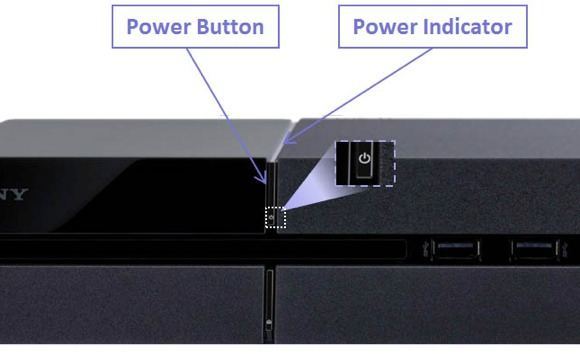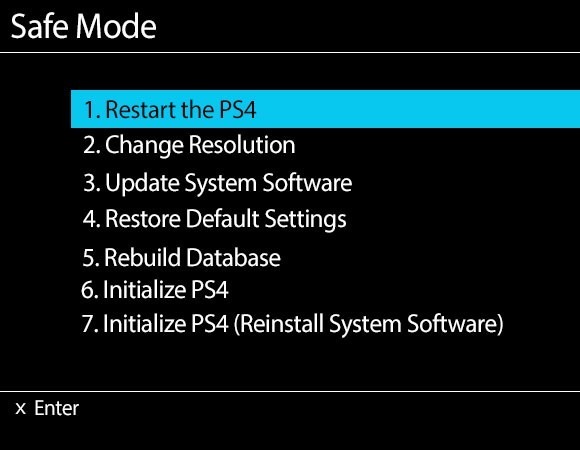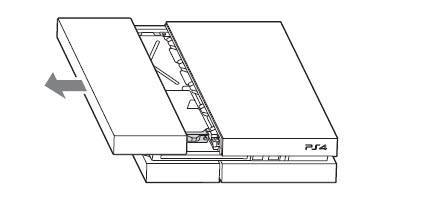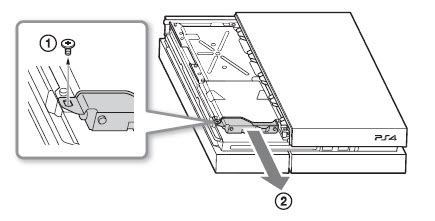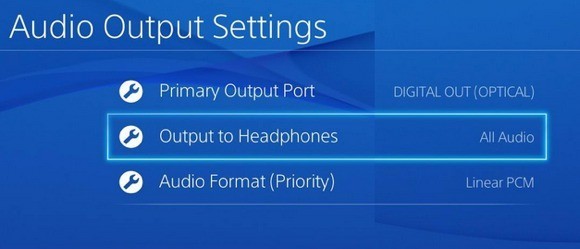Niestety, jeśli czytasz tę stronę, prawdopodobnie masz problemy z systemem Playstation 4. Tak jak w przypadku każdego nowego sprzętu, zawsze są jakieś załamania, które należy opracować. Na szczęście PS4 ma wbudowaną opcję trybu awaryjnego, która pozwala spróbować naprawić system.
Zabawne jest to, że Sony umieściło opcję bezpiecznego trybu na PS4, ale Microsoft nie ma porównywalna opcja dla Xboksa, mimo że wszyscy wiedzą o trybie awaryjnym z Windows. Możesz uruchomić system Xbox jeden w trybie niskiej rozdzielczości, ale to wszystko. Nie ma dedykowanego trybu diagnostycznego do naprawiania problemów.
Uruchamianie konsoli PS4 w trybie awaryjnym
Aby uruchomić system PS4 w trybie awaryjnym, wykonaj następujące czynności:
1. Wyłącz PS4, naciskając przycisk zasilania z przodu. Może minąć kilka sekund, zanim całkowicie się wyłączy.
2. Teraz naciśnij ponownie przycisk zasilania, ale przytrzymaj go tym razem. Po pierwszym naciśnięciu usłyszysz jeden sygnał, a siedem sekund później usłyszysz drugi sygnał dźwiękowy. Możesz zwolnić przycisk zasilania po usłyszeniu drugiego sygnału dźwiękowego.
3. Po uruchomieniu podłącz kontroler DualShock do systemu za pomocą dostarczonego kabla USB i naciśnij przycisk PS. Nie będzie się łączyć bezprzewodowo, więc musisz znaleźć ten kabel, który, mam nadzieję, nadal siedzi w pudełku.
Ekran trybu awaryjnego powinien pojawić się w tym miejscu, jeśli zrobiłeś wszystko poprawnie i powinieneś zobaczyć następujące opcje:
Przejdźmy przez różne opcje, aby zobaczyć, co robią i jakie dane w systemie wpływają.
1. Zrestartuj system PS4- Podobnie jak w przypadku ponownego uruchomienia komputera, spowoduje to ponowne uruchomienie konsoli PS4 w trybie normalnym. Wyłączenie PS4 i ponowne włączenie go to to samo co ponowne uruchomienie, więc jeśli to nie rozwiąże problemu, zejdźmy w dół.
2. Zmień rozdzielczość- Jest to przydatne, jeśli podłączyłeś PS4 do starszego monitora, który nie obsługuje wysokiej rozdzielczości, a kończy się pustym lub czarnym ekranem. Wybranie tej opcji spowoduje ponowne uruchomienie konsoli PS4 w rozdzielczości 480p.
3. Aktualizuj oprogramowanie systemowe- Możesz użyć tej opcji, aby zaktualizować oprogramowanie PS4 przez Internet, USB lub płytę.
4. Przywróć ustawienia domyślne- spowoduje to zresetowanie konsoli Playstation 4 do domyślnych ustawień fabrycznych. Według witryny Sony wygląda na to, że ta opcja nie usunie danych użytkownika, ale po prostu zresetować ustawienia do ich wartości domyślnych. Obejmuje to datę i godzinę, ustawienia sieciowe, ustawienia wideo / wyświetlania, ustawienia audio, ustawienia odtwarzania wideo itp. Nie spowoduje obniżenia wersji oprogramowania systemowego.
5. Przebuduj bazę danych- spowoduje to usunięcie bieżącej bazy danych, utworzenie nowej bazy danych i skanowanie całej zawartości systemu. Jeśli baza danych uległa uszkodzeniu, powinno to rozwiązać problem
6. Zainicjuj PS4- te dwie ostatnie opcje przywrócą Ci PS4 do czystego ekranu. Ta opcja usunie wszystko oprócz oprogramowania systemowego. Oznacza to, że możesz go ponownie włączyć i zacząć od nowa.
7. Zainicjuj PS4 (zainstaluj ponownie oprogramowanie systemowe)- Ta opcja jest taka sama jak 6, ale usunie również oprogramowanie systemowe. Zaczynasz od pustego dysku twardego. Ta opcja jest naprawdę użyteczna, jeśli chcesz wymień dysk twardy PS4 z szybszym lub większym. Domyślnie jest to dysk o pojemności 500 GB 7400 RPM. Po umieszczeniu nowego dysku możesz użyć tej opcji i pobrać oprogramowanie systemowe na pamięć USB z komputera. Podłącz to i zainstaluj ponownie oprogramowanie systemowe.
Inne problemy z PS4 mogą wskazywać na problemy z rzeczywistym sprzętem. Na przykład migające niebieskie światło i migające czerwone światło widzą wielu użytkowników PS4. Ci dwaj są również głównymi sprawcami wyłączenia lub wyłączenia PS4.
Rozwiązywanie problemów z PS4 Migające niebieskie światło
Jeśli twój PS4 nie włącza się poprawnie lub wyłącza się losowo i dostaje utknął z migającym niebieskim światłem zamiast obracać się na biało, wtedy mógłbyś mieć problem z urządzeniem. Oto kilka rzeczy, które możesz wypróbować:
1. Sprawdź zasilacz i port zasilania z tyłu PS4. Upewnij się, że nic nie jest w widoczny sposób uszkodzone lub wygięte. Możesz nawet użyć przewodu zasilającego z PS3 na PS4.
2. Drugą kwestią, która może powodować problem z niebieskim światłem, jest to, czy wnęka dysku twardego nie jest prawidłowo podłączona, czy też poluzowała się. Należy wyłączyć konsolę, odłączyć wszystkie kable, a następnie wysunąć osłonę wnęki dysku twardego w kierunku wskazywanym przez strzałkę.
najwyraźniej jedna śruba, która utrzymuje całość w dół, więc jeśli jest luźna, dysk twardy może nie być prawidłowo podłączony. Możesz usunąć tę śrubę i wyjąć dysk twardy HDD i włożyć go ponownie.
3. Na koniec może to być problem z portem wyjściowym HDMI lub problemem ze zgodnością telewizora. Odłącz kabel HDMI i upewnij się, że nie ma uszkodzeń portu PS4. Wypróbuj inny kabel HDMI, jeśli to możliwe. Powinieneś także spróbować podłączyć system do innego telewizora, aby sprawdzić, czy to rozwiąże problem.
Źródło obrazu: playstation.com
PS4 Migające czerwone światło
Jeśli miga czerwone światło zamiast normalnego białego światła, oznacza to, że PS4 się przegrzewa. System nie ma wystarczającego przepływu powietrza lub jest po prostu za gorąco w bieżącej lokalizacji. Spróbuj przenieść system do bardziej otwartej przestrzeni, jeśli coś w nim jest włożone.
Inną rzeczą, którą możesz spróbować, jest postawienie go w pozycji pionowej, a nie płasko. Wygląda na to, że Xbox One naprawił ten niesławny problem, który mieli na konsoli Xbox 360, ale jeszcze nie został wykorzeniony na PS4.
Problemy z aktualizacją oprogramowania PS4
Jeśli próbujesz zaktualizować Oprogramowanie systemowe PS4 i coś idzie nie tak, prawie jedyną opcją jest usunięcie wszystkiego i rozpoczęcie od zera. Jeśli zainstalowałeś aktualizację, ale zrestartujesz PS4 i zostaniesz poproszony o ponowną instalację tej samej aktualizacji, która nigdy nie została zainstalowana za pierwszym razem, będziesz musiał ponownie uruchomić konsolę PS4.
Możesz to zrobić wchodząc w w trybie awaryjnym, wybierając opcję 4, a następnie po ponownym uruchomieniu konsoli, wybierając opcję 6. Konieczne będzie ponowne skonfigurowanie.
Problemy z dźwiękiem PS4
Jeden z bardziej znaczących problemów z PS4 ma związek z wyjściem audio. PS4 może odtwarzać dźwięk w formacie cyfrowym lub optycznym. Domyślnie automatycznie wykryje i zoptymalizuje dźwięk w oparciu o połączenia. Jeśli masz podłączony kabel HDMI, dźwięk będzie przesyłany przez HDMI. Problemy pojawiają się, gdy masz złożoną konfigurację lub system, który nie obsługuje określonego rodzaju dźwięku.
Pierwszym problemem jest to, że nie dostaniesz żadnego dźwięku, jeśli podłączysz PS4 do urządzenie korzystające z HDMI, które nie obsługuje HDCP (High-bandwidth Digital Content Protection). W rzeczywistości, jeśli to nie pomoże, nie dostaniesz audio ani wideo, więc spróbuj połączyć się z innym urządzeniem lub bezpośrednio z telewizorem, jeśli przechodzisz przez odbiornik. Po drugie, możesz trzeba zmienić ustawienia wyjścia dźwięku. Idź do Dźwięk i ekran, a następnie Ustawienia wyjścia audio.
Tutaj dokonaj sure Output to Headphones jest wyszarzone i spróbuj zmienić Primary Output Portpomiędzy Digital Out (Optical) a HDMI. Jeśli masz rozdzielacz audio, a twój kanał centralny nie wysyła żadnego dźwięku, powinieneś ustawić wyjście na Wyjście cyfrowe (optyczne), odznaczyć DDS5.1, ACC i DTS5.1, a następnie zaznaczyć Linear PCMw Audio Format.
Teraz, gdy odtwarzasz film obsługujący DTS5.1 lub DDS 5.1, wykrywa on tylko wyjście stereo Linear PCM. Aby rozwiązać ten problem, musisz nacisnąć Opcjepodczas odtwarzania dysku, przejść do Ustawieniai wybrać Bitstream (Direct)pod Format audio.
Zamrażanie konsol PS4
Jeśli konsola PS4 zawiesza się bardzo, istnieje kilka rzeczy, które możesz zrobić. Po pierwsze, należy jak najszybciej pobrać aktualizację oprogramowania systemowego z Playstation Network.
Jeśli zamarzasz, próbując pobrać aktualizacje samodzielnie, powinieneś pobrać je bezpośrednio ze strony Witryna firmy Sony, skopiuj je na dysk USB i zainstaluj bezpośrednio, podłączając dysk USB do konsoli. To trochę żmudny proces, ale mam nadzieję, że gdy uruchomisz najnowszą wersję oprogramowania systemowego, nie będziesz musiał ręcznie robić tego ponownie.
Jeśli masz więcej problemów ze swoim PS4, dodaj komentarz tutaj, a my postaramy się pomóc. Ciesz się!